Не очень строгий перевод материала mrbook.org/tutorials/make Мне в свое время очень не хватило подобной методички для понимания базовых вещей о make. Думаю, будет хоть кому-нибудь интересно. Хотя эта технология и отмирает, но все равно используется в очень многих проектах. Кармы на хаб «Переводы» не хватило, как только появится возможность — добавлю и туда. Добавил в Переводы.
Если есть ошибки в оформлении, то прошу указать на них. Буду исправлять.
Статья будет интересная прежде всего изучающим программирование на C/C++ в UNIX-подобных системах от самых корней, без использования IDE.
Компилировать проект ручками — занятие весьма утомительное, особенно когда исходных файлов становится больше одного, и для каждого из них надо каждый раз набивать команды компиляции и линковки. Но не все так плохо. Сейчас мы будем учиться создавать и использовать Мейкфайлы. Makefile — это набор инструкций для программы make, которая помогает собирать программный проект буквально в одно касание.
Как сделать установочник/инсталлятор Windows Forms приложения. (2. Создание установочника)
Для практики понадобится создать микроскопический проект а-ля Hello World из четырех файлов в одном каталоге:
main.cpp
#include #include «functions.h» using namespace std; int main()
hello.cpp
#include #include «functions.h» using namespace std; void print_hello()
factorial.cpp
#include «functions.h» int factorial(int n) < if(n!=1)< return(n * factorial(n-1)); >else return 1; >
functions.h
void print_hello(); int factorial(int n);
Все скопом можно скачать отсюда
Автор использовал язык C++, знать который совсем не обязательно, и компилятор g++ из gcc. Любой другой компилятор скорее всего тоже подойдет. Файлы слегка подправлены, чтобы собирались gcc 4.7.1
Программа make
Если запустить
make
то программа попытается найти файл с именем по умолчание Makefile в текущем каталоге и выполнить инструкции из него. Если в текущем каталоге есть несколько мейкфайлов, то можно указать на нужный вот таким образом:
make -f MyMakefile
Есть еще множество других параметров, нам пока не нужных. О них можно узнать в ман-странице.
Процесс сборки
Компилятор берет файлы с исходным кодом и получает из них объектные файлы. Затем линковщик берет объектные файлы и получает из них исполняемый файл. Сборка = компиляция + линковка.
Компиляция руками
Самый простой способ собрать программу:
g++ main.cpp hello.cpp factorial.cpp -o hello
Каждый раз набирать такое неудобно, поэтому будем автоматизировать.
Самый простой Мейкфайл
В нем должны быть такие части:
цель: зависимости [tab] команда
Для нашего примера мейкфайл будет выглядеть так:
all: g++ main.cpp hello.cpp factorial.cpp -o hello
Обратите внимание, что строка с командой должна начинаться с табуляции! Сохраните это под именем Makefile-1 в каталоге с проектом и запустите сборку командой make -f Makefile-1
В первом примере цель называется all . Это цель по умолчанию для мейкфайла, которая будет выполняться, если никакая другая цель не указана явно. Также у этой цели в этом примере нет никаких зависимостей, так что make сразу приступает к выполнению нужной команды. А команда в свою очередь запускает компилятор.
Уроки C# / Как сделать EXE файл в Visual Studio
Использование зависимостей
Использовать несколько целей в одном мейкфайле полезно для больших проектов. Это связано с тем, что при изменении одного файла не понадобится пересобирать весь проект, а можно будет обойтись пересборкой только измененной части. Пример:
all: hello hello: main.o factorial.o hello.o g++ main.o factorial.o hello.o -o hello main.o: main.cpp g++ -c main.cpp factorial.o: factorial.cpp g++ -c factorial.cpp hello.o: hello.cpp g++ -c hello.cpp clean: rm -rf *.o hello
Это надо сохранить под именем Makefile-2 все в том же каталоге
Теперь у цели all есть только зависимость, но нет команды. В этом случае make при вызове последовательно выполнит все указанные в файле зависимости этой цели.
Еще добавилась новая цель clean . Она традиционно используется для быстрой очистки всех результатов сборки проекта. Очистка запускается так: make -f Makefile-2 clean
Использование переменных и комментариев
Переменные широко используются в мейкфайлах. Например, это удобный способ учесть возможность того, что проект будут собирать другим компилятором или с другими опциями.
# Это комментарий, который говорит, что переменная CC указывает компилятор, используемый для сборки CC=g++ #Это еще один комментарий. Он поясняет, что в переменной CFLAGS лежат флаги, которые передаются компилятору CFLAGS=-c -Wall all: hello hello: main.o factorial.o hello.o $(CC) main.o factorial.o hello.o -o hello main.o: main.cpp $(CC) $(CFLAGS) main.cpp factorial.o: factorial.cpp $(CC) $(CFLAGS) factorial.cpp hello.o: hello.cpp $(CC) $(CFLAGS) hello.cpp clean: rm -rf *.o hello
Это Makefile-3
Переменные — очень удобная штука. Для их использования надо просто присвоить им значение до момента их использования. После этого можно подставлять их значение в нужное место вот таким способом: $(VAR)
Что делать дальше
После этого краткого инструктажа уже можно пробовать создавать простые мейкфайлы самостоятельно. Дальше надо читать серьезные учебники и руководства. Как финальный аккорд можно попробовать самостоятельно разобрать и осознать такой универсальный мейкфайл, который можно в два касания адаптировать под практически любой проект:
Makefile-4
Успехов!
Источник: habr.com
Многофайловые программы
Запуск gcc позволяет обработать файл с исходным кодом препроцессором и далее скомпилировать его. Однако при этом сам инструмент gcc не компилирует файл исходного кода в конечный исполняемый файл. Он компилирует его в объектный файл, после чего вызывает так называемый линковщик, или компоновщик. Но зачем надо сначала получать объектный файл, а потом из него уже исполняемый? Для программ, состоящих из одного файла, такой необходимости нет. Хотя при желании здесь также можно отказаться от компоновки, если выполнить команду gcc с ключом -c:
gcc -c hello.c
В результате получится файл с расширением *.o. Чтобы получить из объектного файла исполняемый, надо использовать ключ -o:
gcc -o hello hello.o
Для программ, состоящих из нескольких файлов исходного кода, получение объектных файлов является необходимым. Именно из них потом компонуется единственный исполняемый файл.
Компиляция программы, состоящей из нескольких файлов исходного кода
Рассмотрим пример. Пусть в одном файле определена пара функций, а в другом, содержащем функцию main() , осуществляется их вызов.
#include void l2r(char **c, int n) { int i, j; for(i=0; in; i++, c++) { for (j=0; ji; j++) printf(«t»); printf («%sn»,*c); } } void r2l(char **c, int n) { int j; for(; n>0; n—, c++) { for (j=1; jn; j++) printf(«t»); printf («%sn»,*c); } }
#include #define N 5 int main () { char strs[N][10]; char *p[N]; int i; for(i=0; iN; i++) { scanf(«%s», strs[i]); p[i] = } l2r(p, N); r2l(p, N); }
В теле функции main() заполняется массив, состоящий из строк, а также массив указателей на эти строки. Далее в функции l2r() и r2l() передаются ссылки на первый элемент массива указателей и значение символической константы N. Эти функции осуществляют вывод элементов массива строк с отступами.
Чтобы получить исполняемый файл этой программы, надо сначала получить объектные файлы из исходных:
gcc -c superprint.c gcc -c main.c
Тоже самое можно сделать за один вызов gcc:
gcc -c superprint.c main.c
Или даже вот так, если в каталоге находятся только файлы текущего проекта:
gcc -c *.c
В любом случае в каталоге появятся два объектных файла: superprint.o и main.o. Далее их можно скомпилировать в один исполняемый файл так:
gcc -o myprint main.o superprint.o
gcc -o myprint *.o
Обратите внимание на то, что в данном случае обязательно требуется указывать имя исполняемого файла. Такой вариант недопустим:
gcc -o main.o superprint.o
Если теперь запустить файл myprint, то программа будет ожидать ввода пяти слов, после чего выведет их на экран два раза по-разному (с помощью функций l2r() и r2l() ):

Задумаемся, каким образом в представленной выше программе функция main() «узнает» о существовании функций l2r() и r2l() . Ведь в исходном коде файла main.c нигде не указано, что мы подключаем файл superprint.c, содержащий эти функции. Действительно, если попытаться получить из main.c отдельный исполняемый файл, т.е. скомпилировать программу без superprint.c:
gcc main.c
, то ничего не получиться. Компилятор сообщит об ошибке вызова неопределенных идентификаторов. Получить из файла superprint.c отдельный исполняемый файл вообще невозможно, т.к. там отсутствует функция main() . А вот получить из этих файлов отдельные объектные файлы можно.
Представим, что одни объектные файлы как бы «выставляют наружу» имена определенных в них функций и глобальных переменных, а другие — вызовы этих имен из тел других функций. Дальше объектные файлы «ожидают», что имена будут связаны с их вызовами. Связывание происходит при компиляции исполняемого файла из объектных.
Создание заголовочных файлов
Продолжим разбирать приведенную выше программу. Что будет, если в функции main() осуществить неправильный вызов функций l2r() и r2l() ? Например, указать неверное количество параметров. В таком случае создание объектных файлов пройдет без ошибок, и скорее всего удастся получить исполняемый файл; но вот работать программа будет неправильно. Такое возможно потому, что ничего не контролирует соответствие вызовов прототипам (объявлениям) функций.
Куда правильней сообщать о неверном вызове функций уже при получении объектного файла. Поэтому хотя можно обойтись и без этого, но очень желательно сообщать функции main() прототипы функций, которые из нее вызываются. Это можно сделать, прописав объявления функций в файле main.c:
… void l2r (char **c, int n); void r2l (char **c, int n); main () …
Теперь, если мы передадим неправильные параметры, ошибка возникнет уже на этапе получения объектных файлов.
А теперь представим, что программа у нас несколько больше и содержит десяток файлов исходного кода. Файл aa.c требует функций из файла bb.c, dd.c, ee.c. В свою очередь dd.c вызывает функции из ee.c и ff.c, а эти два последних файла активно пользуются неким файлом stars.c и одной из функций в bb.c. Программист замучится сверять, что чего вызывает откуда и куда, где и какие объявления надо прописывать.
Поэтому все прототипы (объявления) функций проекта, а также совместно используемые символические константы и макросы выносят в отдельный файл, который подключают к каждому файлу исходного кода. Такие файлы называются заголовочными; с ними мы уже не раз встречались. В отличие от заголовочных файлов стандартной библиотеки, заголовочные файлы, которые относятся только к вашему проекту, при подключении к файлу исходного кода заключаются в кавычки, а не скобки. Об этом упоминалось в предыдущем уроке.
Итак, более грамотно будет не добавлять объявления функций в файл main.c, а создать заголовочный файл, например, myprint.h и поместить туда прототипы функций l2r() и r2l() . А в файле main.c следует прописать директиву препроцессора:
#include «myprint.h»
В принципе смысла подключать myprint.h к файлу superprint.c в данном случае нет, т.к. последний не использует никаких сторонних функций, кроме стандартной библиотеки. Но если планируется расширять программу и есть вероятность, что в файле superprint.c будут вызываться сторонние для него функции, то будет надежней сразу подключить заголовочный файл.
Обратим внимание еще на один момент. Стоит ли в описанном в этом уроке примере выносить константу N в заголовочный файл? Здесь нельзя дать однозначный ответ. Если ее туда вынести, то она станет доступна в обоих файлах, и поэтому можно изменить прототипы функций так, чтобы они принимали только один параметр (указатель), а значение N будет известно функциям их заголовочного файла.
Однако стоит ли так делать? В функции r2l() второй параметр изменяется в процессе ее выполнения, что делать с константой будет невозможно. Придется переписывать тело функции. Кроме того, вдруг в последствии нам захочется использовать файл superprint.c в другом проекте, где будут свои порядки, и константы N в заголовочном файле не найдется.
В таком случае лучше N не выносить в заголовочный файл. Хотя имейте в виду, в каких-то проектах символическая константа может использоваться так часто и во множестве функций, что ее будет лучше поместить в заголовочный файл.
Особенности использования глобальных переменных
Помните, если можно отказаться от использования глобальных переменных, то лучше это сделать. Желательно стремиться к тому, чтобы любой файл проекта, скажем так, «не лез к соседу за данными, а сосед не разбрасывал эти данные в виде глобальных переменных». Обмен данными между функциями должен осуществлять за счет передачи данных в качестве параметров и возврата значений с помощью оператора return . (Массивов это не касается.)
Однако в языке программирования C есть проблема. С помощью return можно вернуть только одно значение. Но могут быть случаи, когда функция должна изменить несколько переменных (здесь не имеются ввиду элементы массива). В таком случае без глобальных переменных обойтись сложно.
- Если в файле aa.c объявлена переменная за пределами любой функции (например, так: intcount ), то она является глобальной для всех файлов проекта. Чтобы получить значение этой переменной в файле aa.c достаточно просто указать ее имя (если в функции нет локальной переменной с тем же именем). Чтобы получить значение из других файлов, надо указать, что имеется в виду глобальная переменная, а не локальная. Делается это с помощью ключевого слова extern (например, extern count ).
- Бывают ситуации, когда в одном файле для нескольких содержащихся в нем функций нужна глобальная переменная. Но эта переменная не должна быть доступна функциям, содержащимся в других файлах. В таком случае глобальная переменная объявляется с ключевым словом static (например, static int count ). Тем самым мы как бы скрываем глобальную переменную.
Напишите простые наглядные примеры, использования глобальных функций:
- Объявите глобальную переменную в одном файле, а получите ее значение в другом файле (выведите на экран).
- Объявите в одном файле статическую глобальную переменную. Выведите ее значение на экран из функции данного файла. Попытайтесь сделать это из функции другого файла.
- Создайте две глобальные переменные в одном файле. В другом файле напишите функцию, которая меняет их значение.
Источник: younglinux.info
Создание EXE файла

EXE является форматом, без которого не обходится ни одно программное обеспечение. Им выполняются все процессы запуска или установки программ. Он может представлять собой как полноценное приложение, так и быть его частью.
Способы создания
Существует два варианта создания EXE файла. Первый — это использование сред для программирования, а второй — применение специальных инсталляторов, при помощи которых создаются разные «репаки» и пакеты, устанавливаемые в один клик. Далее на примерах рассмотрим оба варианта.
Способ 1: Visual Studio Community
Рассмотрим процесс создания простой программы на основе языка программирования «Visual С++» и ее компиляции в Visual Studio Community.
- Запускаем приложение, заходим в меню «Файл», после чего жмем по пункту «Создать», а затем в открывшемся перечне на «Проект».
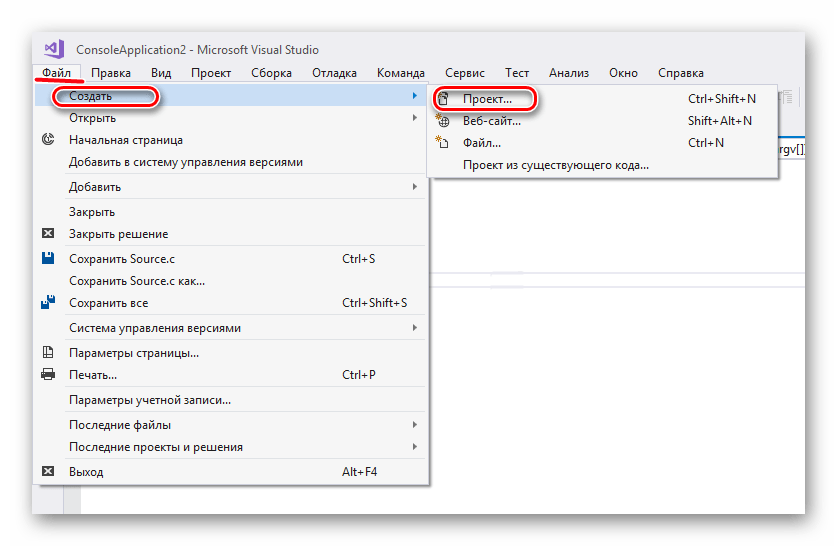
- Открывается окно «Создание проекта», в котором нужно кликнуть сначала по надписи «Шаблоны», а потом «Visual С++». Далее выбираем «Консольное приложение Win32», задаем наименование и местоположение проекта. По умолчанию он сохраняется в рабочей директории Вижуал Студио Коммьюнити, в системной папке «Мои документы», но по желанию возможно выбрать другой каталог. По завершении настроек щелкаем «ОК».
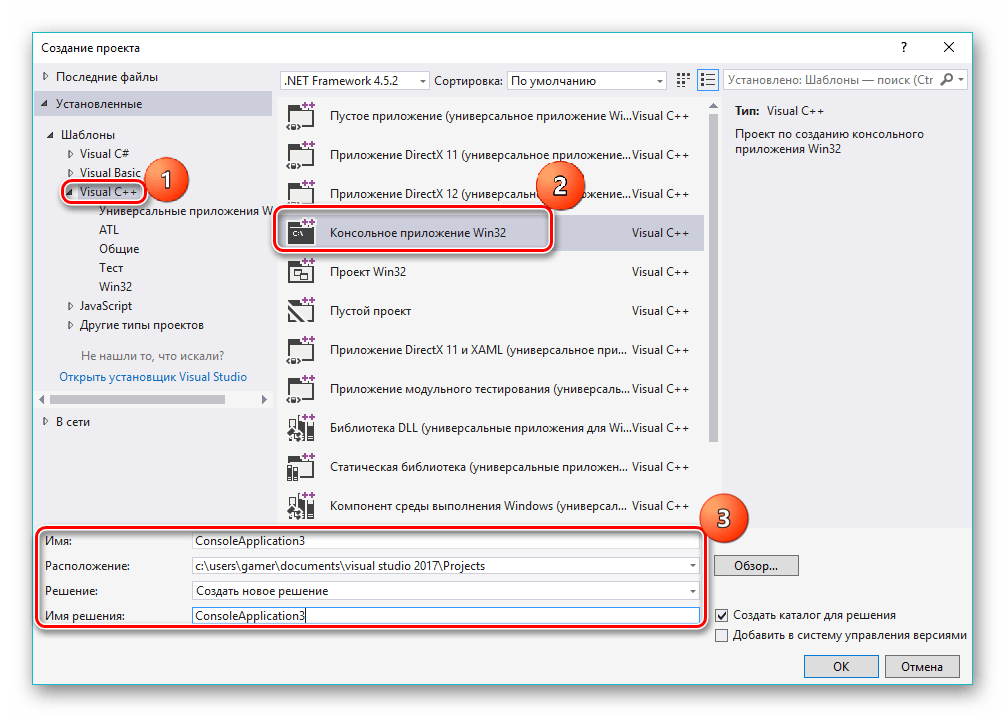
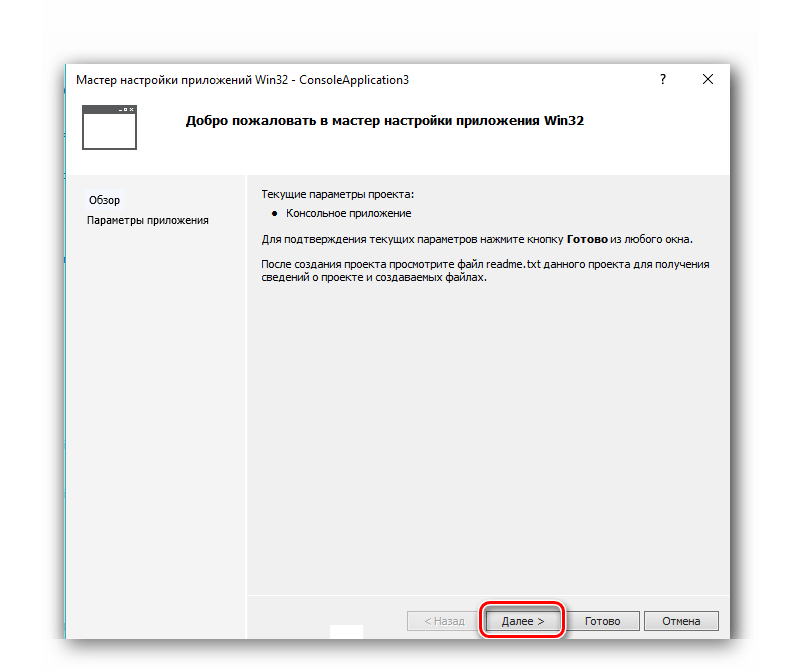


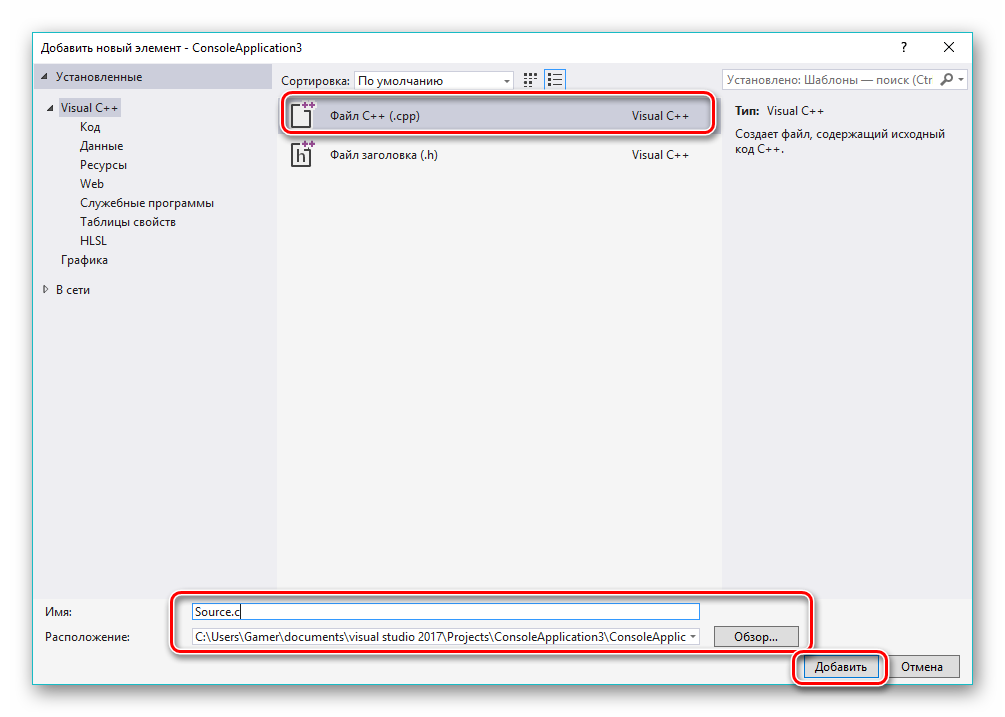
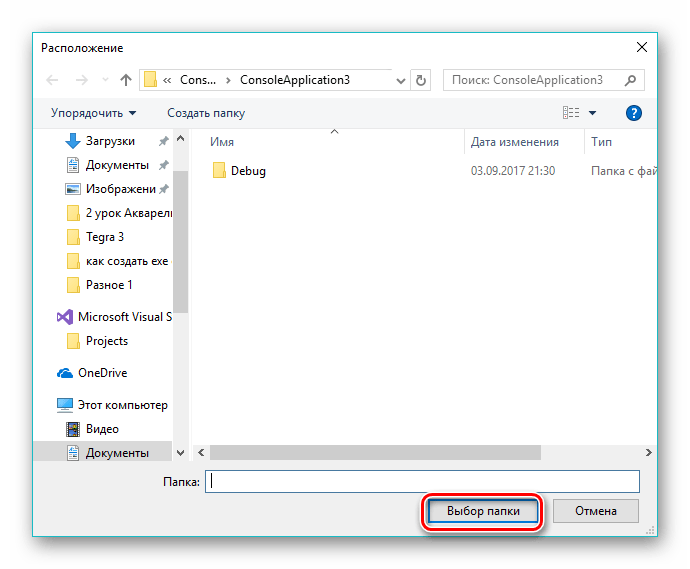

int main(int argc, char* argv[]) printf(«Hello, World!»);
_getch();
return 0;
>

Примечание: Текст кода выше — это просто пример. Вместо него необходимо использовать собственный код для создания программы на языке «Visual С++».



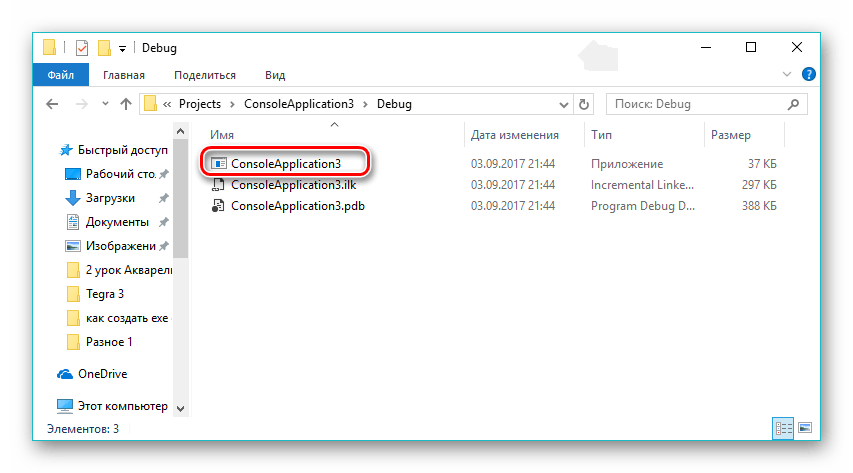
Способ 2: Инсталляторы
Для автоматизации процесса установки ПО все более широкую популярность завоевывают так называемые инсталляторы. С их помощью создается софт, основной задачей которого является упрощение процесса развертывания ПО на компьютере. Рассмотрим процесс создания EXE файла на примере Smart Install Maker.
- Запускаем программу и во вкладке «Информация» редактируем наименование будущего приложения. В поле «Сохранить как» нажимаем по значку папки для определения местоположения, куда будет сохранен выходной файл.
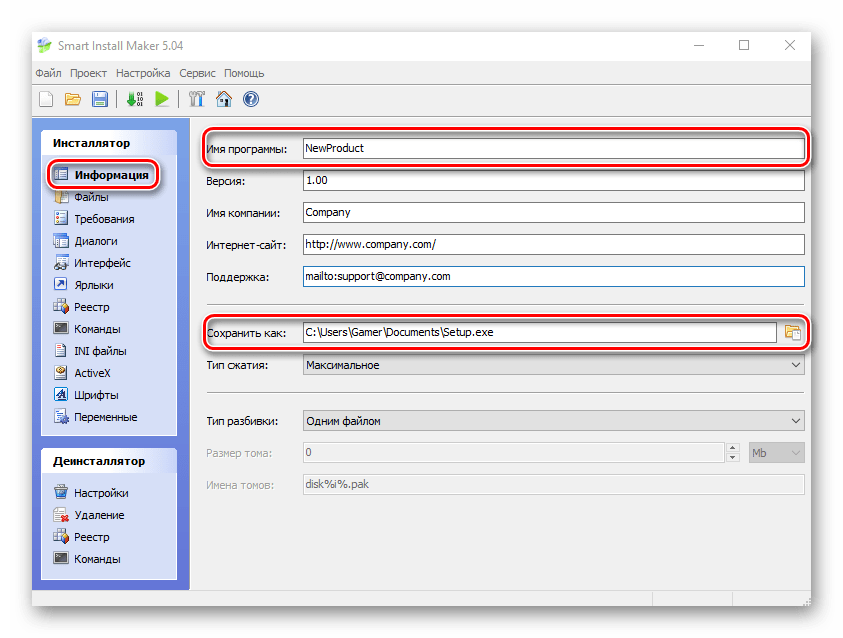
- Открывается Проводник, в котором выбираем желаемое расположение и кликаем «Сохранить».
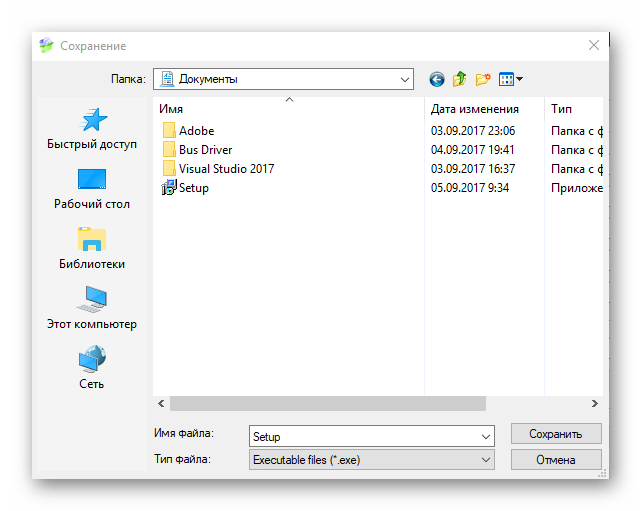
- Переходим во вкладку «Файлы», где необходимо добавить файлы, из которых будет потом собран пакет. Это осуществляется путем нажатия на пиктограмму «+» в нижней части интерфейса. Возможно также добавить целую директорию, для чего надо нажать на значок, на котором изображена папка с плюсом.
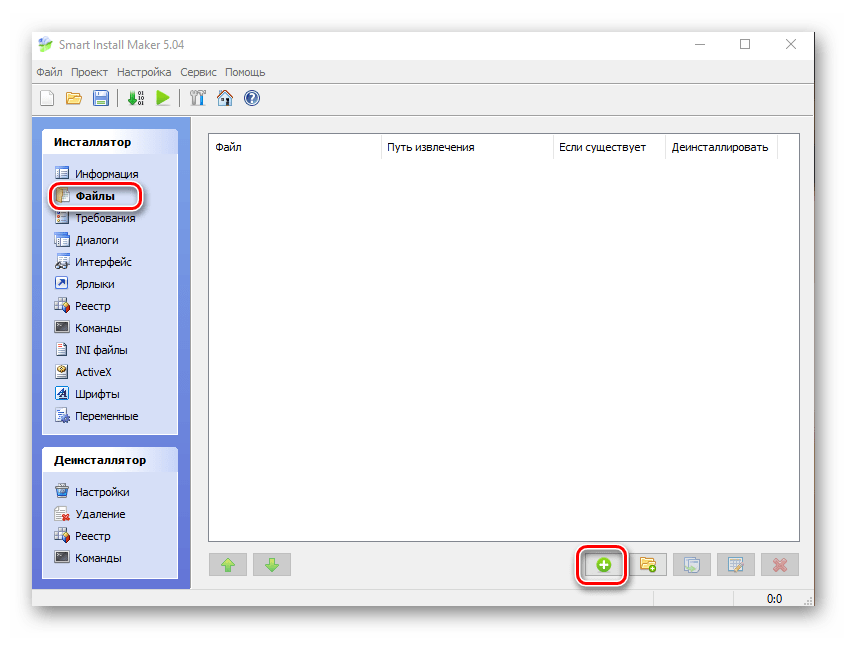
- Далее открывается окно выбора файлов, где нужно щелкнуть на значок в виде папки.

- В открывшемся обозревателе обозначаем нужное приложение (в нашем случае — это «Torrent», у вас же может быть любой другой) и кликаем на «Открыть».

- В результате в окне «Добавить запись» отображается файл с указанием пути его расположения. Остальные опции оставляем по умолчанию и жмем «ОК».
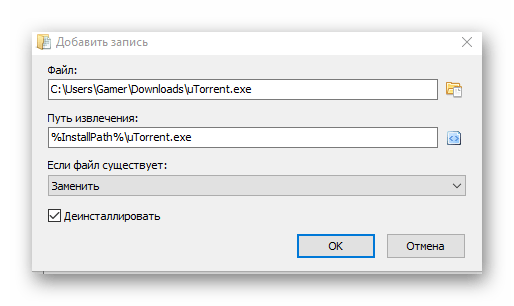
- Происходит процедура добавления исходного объекта в приложение и в специальной области софта появляется соответствующая запись.

- Далее нажимаем «Требования» и открывается вкладка, где нужно отметить список поддерживаемых операционных систем. Оставляем галочки на полях «Windows XP» и все, что идут ниже нее. На всех остальных полях оставляем рекомендуемые значения.
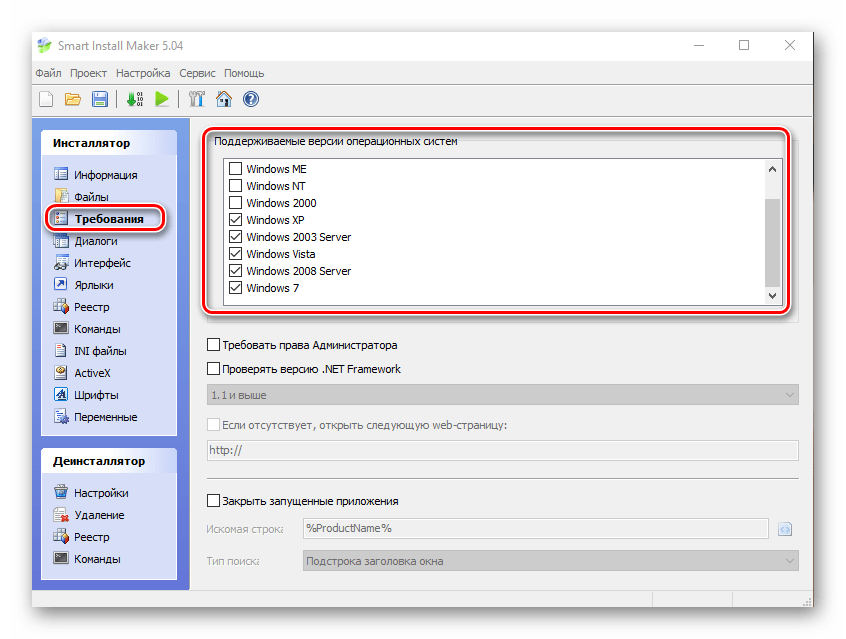
- Затем открываем вкладку «Диалоги», кликнув по соответствующей надписи в левой части интерфейса. Здесь все оставляем по умолчанию. Для того чтобы инсталляция проходила в фоновом режиме, можно выставить галочку в поле «Скрытая установка».
- По окончании всех настроек запускаем компиляцию, нажав на пиктограмму со стрелкой вниз.

- Происходит указанный процесс и в окошке выводится его текущий статус. По завершении компиляции можно провести тестирование созданного пакета или вовсе закрыть окно, щелкнув соответствующие кнопки.

- Скомпилированное программное обеспечение можно найти при помощи Проводника Windows в той папке, который был указан при настройке.
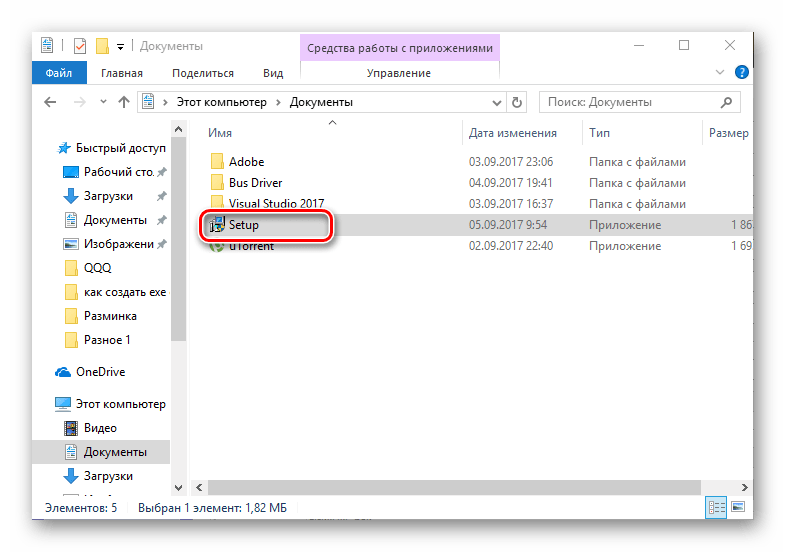
Таким образом, в данной статье мы выяснили, что EXE файл может создаваться как при помощи специализированных сред разработки программ, например Visual Studio Community, так и специальными инсталляторами, к примеру, Smart Install Maker.
Источник: lumpics.ru